Photoshop怎么设计大海背景的简洁海报?
繁华落日_szy 人气:0ps中设计海报很简单,想要设计一款大海为背景的海报,该怎么设计呢?下面我们就来看看详细的教程。
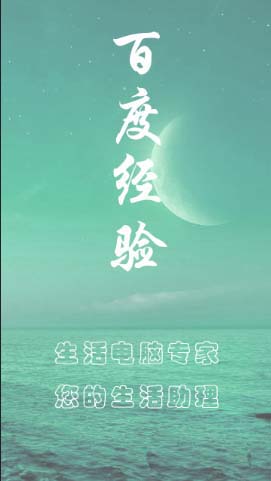
一、新建文档与置入图片
1、通过“Ctrl+N”快捷方式创建文档,将画布大小设为:720×1280,分辨率大小设为:72像素/英寸。
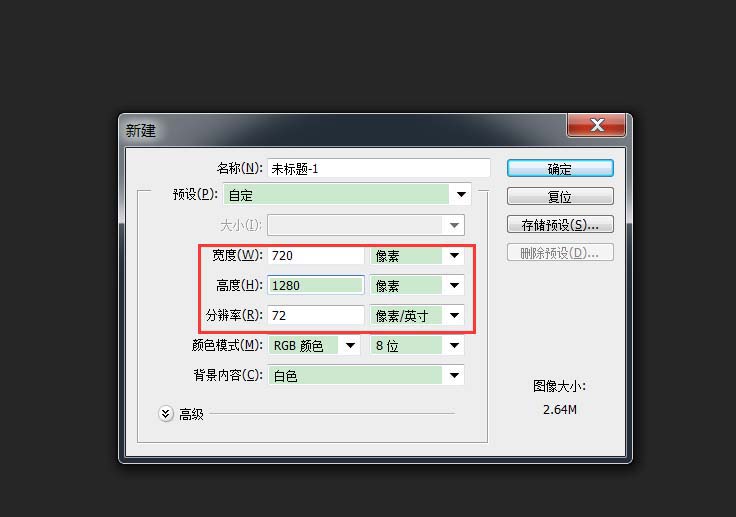
2、执行:“文件>置入”,将新的素材图片置入到当前文档。
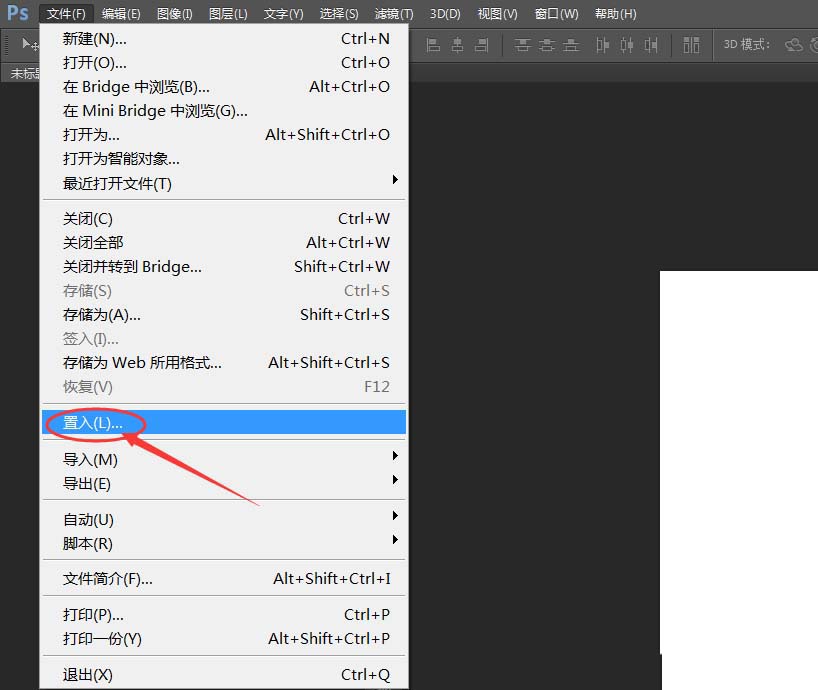
3、将合适的图片置入到文档,调整图片的不透明度为:65%,使图片产生朦胧效果。
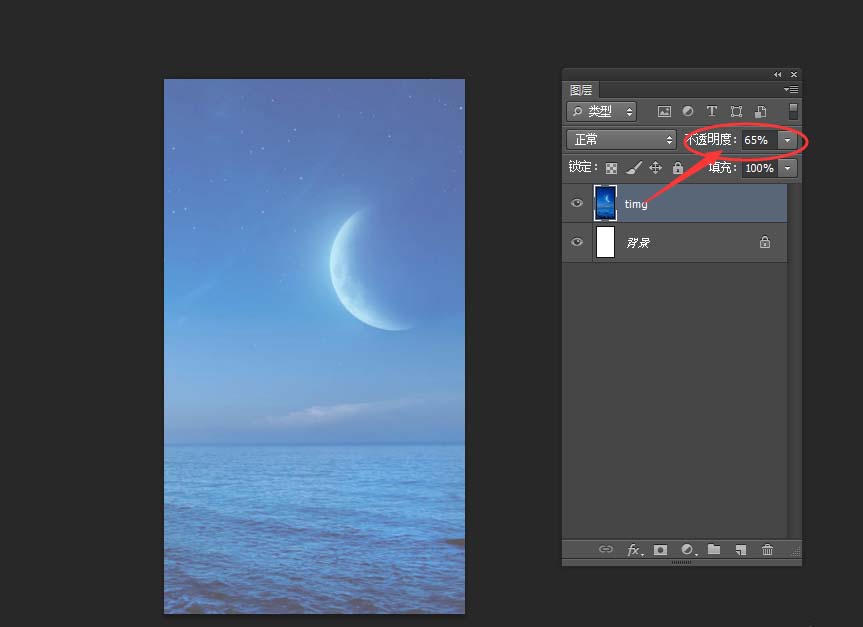
二、建立竖排文字
1、选择工具箱里的文本工具,通过长按鼠标左键选择“直排文字工具”。
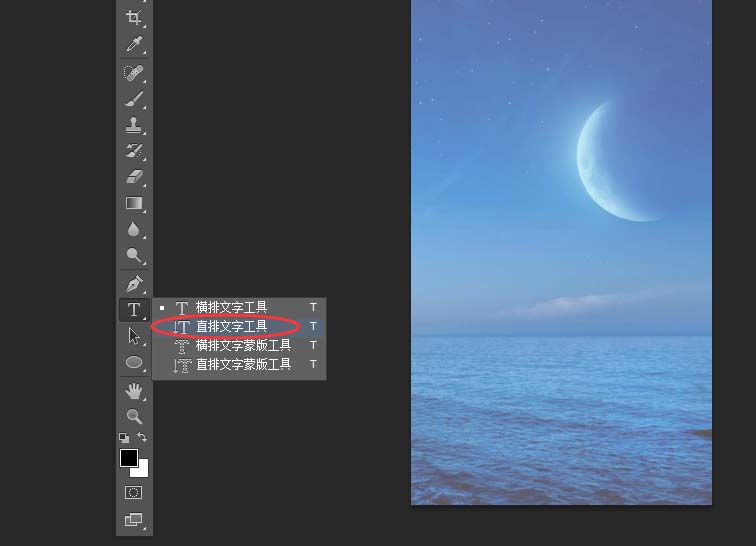
2、在画布的中心位置,输入主题文本内容。
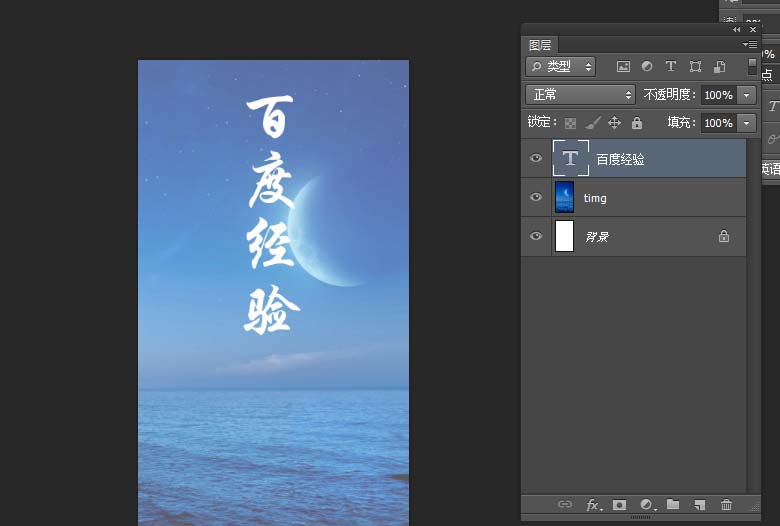
3、创建新的文字,调出字符面板,根据需求调整合适的字体样式。
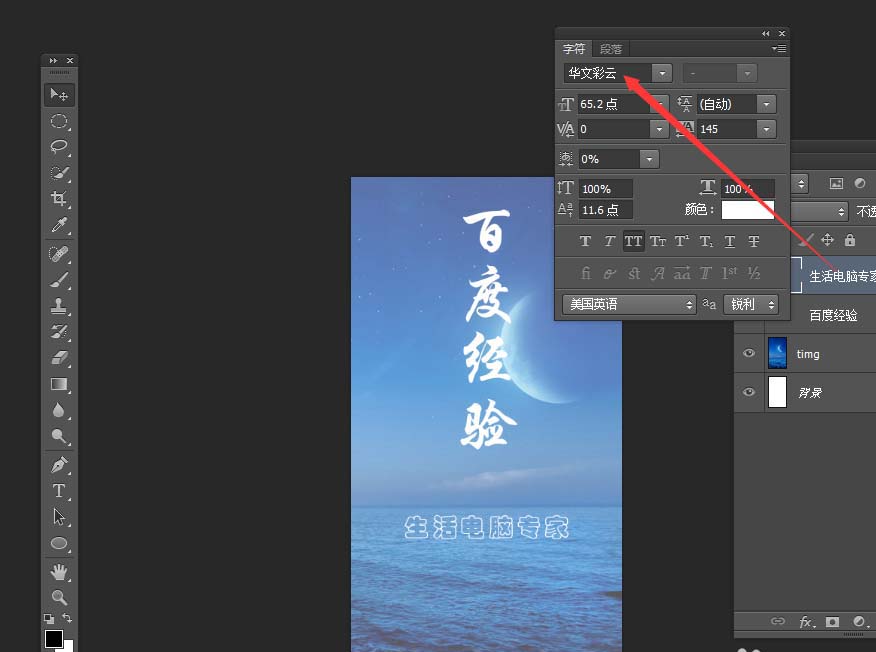
4、使用同样的方法,为其添加文本内容。
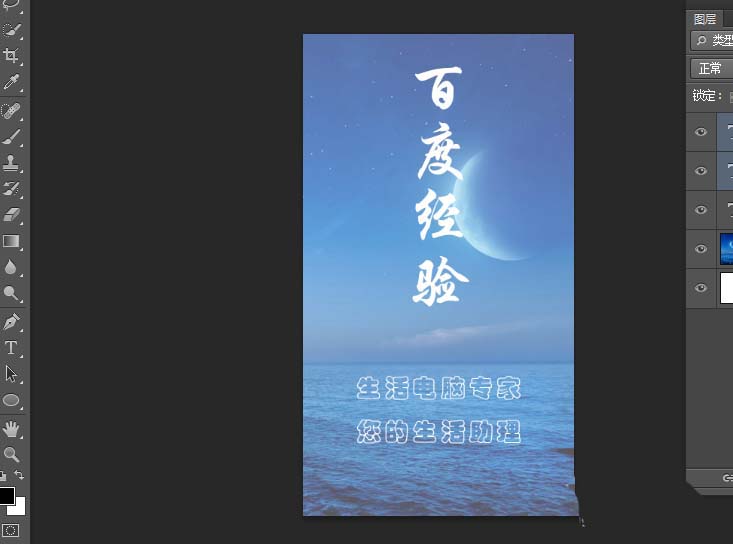
三、调整画面色相变化
1、选择之前置入的图片层,通过下方的“创建调整层”按钮,选择“色相/饱和度”。
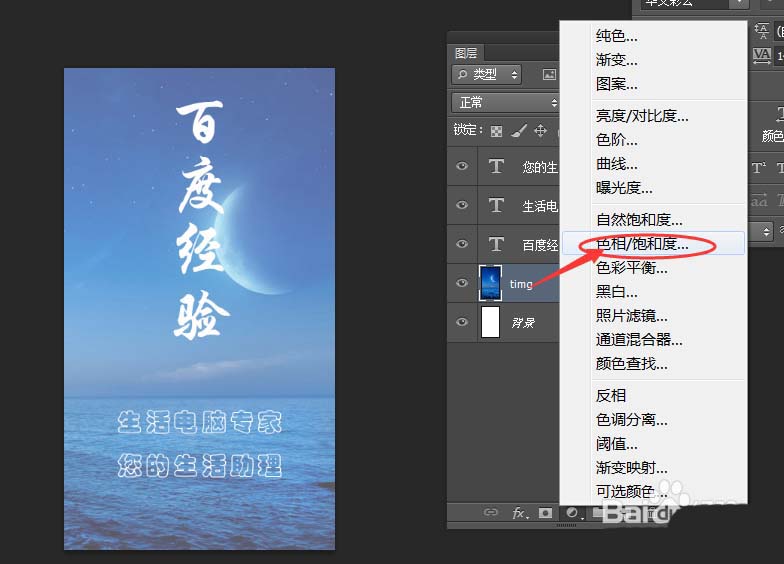
2、调整色相使画面产生颜色变化,根据自己的喜好调整为自己喜爱的颜色,适当调整饱和度及明度,控制效果影响程度。
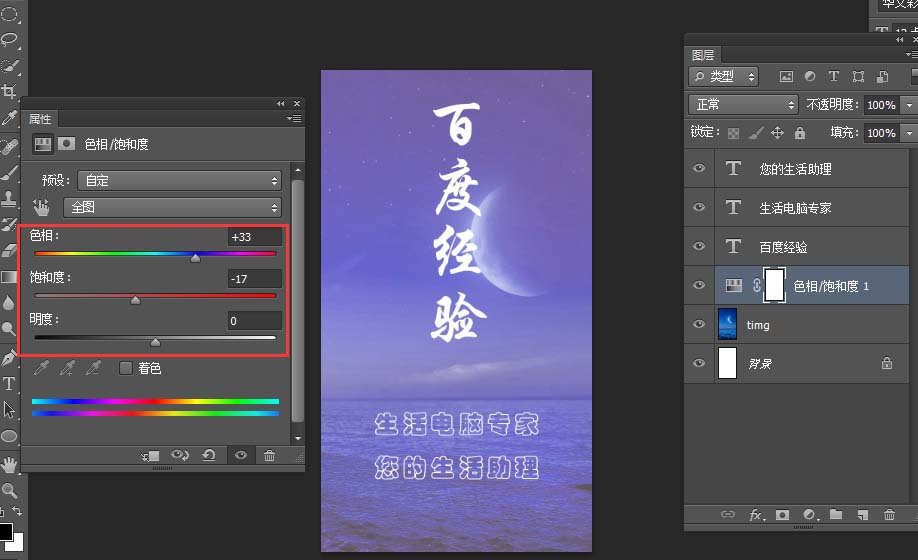
以上就是ps设计简洁好饱的教程,希望大家喜欢,请继续关注软件云。
加载全部内容